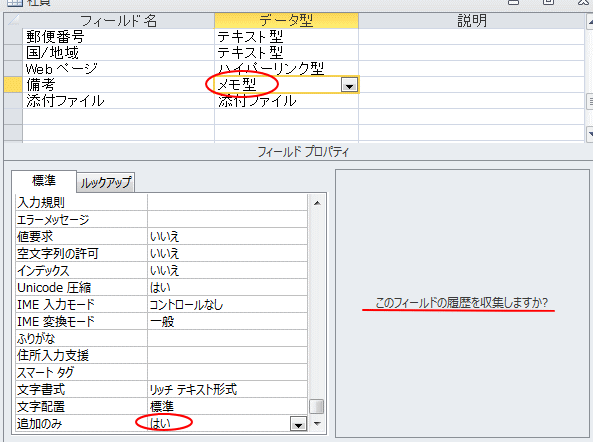職場では、Access2013を使用しています。
先日、「このテキストボックスの履歴を見れたらいいね。」ということになり、
そう言えば、簡単に履歴を表示することができたはずと思ったのですが・・・
なんと、Access2013にはメモ型がなくなっていて、便利だった履歴の表示ができなくなっていました。
【追記】Access2013では、「メモ型」はなくなりましたが、名前が「長いテキスト」という名称に変更されただけでした。(^^ゞ
バージョンが変わったときは、確認した方がいいですね。
Access 2013 で廃止、変更された機能(Microsoft)
メモ型がなくなったので、変更履歴の収集もできなくなったと思ったのですが、「長いテキスト」で変更履歴の収集はできます。
Access2007、Access2010ではメモ型フィールドのプロパティで「追加のみ」を「はい」に設定しておくと、フィールドの履歴を収集することができます。
更新履歴の表示
Access2013以降は、「長いテキスト」型を選択します。
追加クエリを使ってテーブルに変更履歴を残す方法もあります。
変更履歴テーブルの作成で紹介しているように、追加クエリを使用して変更履歴テーブルを作成することができます。
今回は、変更履歴テーブルを作成しました。
テキストボックスの横にボタンを設置して、変更履歴のボタンをクリックすると、履歴テーブルを元に作成した履歴フォームが起動できるように作成しました。
従来の「テキスト型」は、Access2013では「短いテキスト」という名称になっています。
先日、「このテキストボックスの履歴を見れたらいいね。」ということになり、
そう言えば、簡単に履歴を表示することができたはずと思ったのですが・・・
なんと、Access2013にはメモ型がなくなっていて、便利だった履歴の表示ができなくなっていました。
【追記】Access2013では、「メモ型」はなくなりましたが、名前が「長いテキスト」という名称に変更されただけでした。(^^ゞ
バージョンが変わったときは、確認した方がいいですね。
Access 2013 で廃止、変更された機能(Microsoft)
メモ型がなくなったので、変更履歴の収集もできなくなったと思ったのですが、「長いテキスト」で変更履歴の収集はできます。
Access2007、Access2010ではメモ型フィールドのプロパティで「追加のみ」を「はい」に設定しておくと、フィールドの履歴を収集することができます。
更新履歴の表示
Access2013以降は、「長いテキスト」型を選択します。
追加クエリを使ってテーブルに変更履歴を残す方法もあります。
変更履歴テーブルの作成で紹介しているように、追加クエリを使用して変更履歴テーブルを作成することができます。
今回は、変更履歴テーブルを作成しました。
テキストボックスの横にボタンを設置して、変更履歴のボタンをクリックすると、履歴テーブルを元に作成した履歴フォームが起動できるように作成しました。
従来の「テキスト型」は、Access2013では「短いテキスト」という名称になっています。